Als u gaat werken met de boekhouding van e-Captain kunt u er voor kiezen om het standaard boekhoudschema van e-Captain te gebruiken. Maar u kunt ook uw eigen schema gebruiken. Uw eigen schema kunt u importeren in e-Captain. Het importeren van uw eigen boekhoudschema gaat in drie stappen:
Als u, uw eigen schema heeft geïmporteerd dient u nog verschillende andere instellingen te maken voordat u de boekhouding kunt activeren en gebruiken.
Voor het importeren van grootboekrekeningen moet u onderstaande velden gebruiken. U treft deze ook aan in het voorbeeld bestand wat u kunt downloaden.
| Nummer | Vul hier het nummer van de grootboekrekening in |
| Grootboek | Vul hier de omschrijving van de grootboekrekening in. |
| Verdichting nummer | Vul hier het nummer van de bijbehorende verdichting in. |
| Soort | Vul hier Balans voor balansrekeningen of Winst voor winst & verlies rekeningen in. |
| O/K/N | Vul hier Omzet (O), Kosten (K) of Neutraal (N) in. Balansrekeningen zijn altijd neutraal. W&V rekeningen zijn of kosten of omzet. |
| D/C | Vul hier Debet (D) of Credit (C) in. |
| BTW | Vul hier optioneel de bijbehorende BTW code in. U kunt dit ook leeg laten zodat u zelf per boeking de BTW kunt bepalen. |
| Kostenplaats | Vul hier Niet toegestaan in als u geen kosten plaatsen gebruikt. Vul hier Verplicht in indien u wel met kostenplaatsen werkt. |
Wij hebben voor u een voorbeeld import document gemaakt. Dit Excelbestand kunt u hieronder downloaden.
U kunt uw Excelbestand in het beheercentrum importeren.
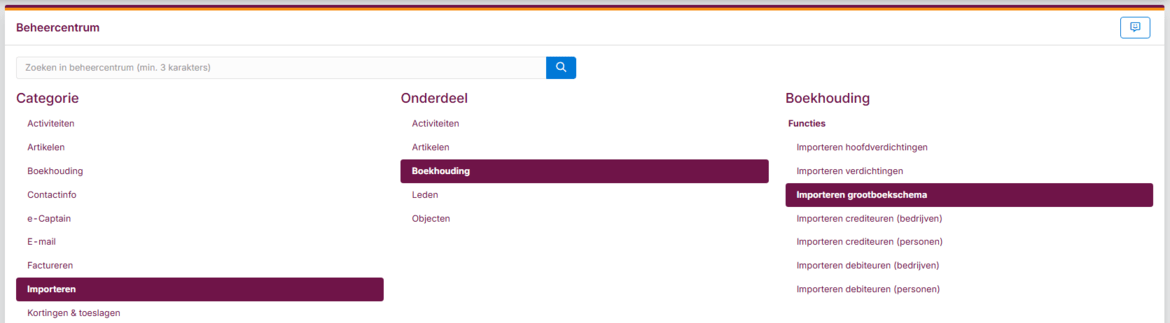
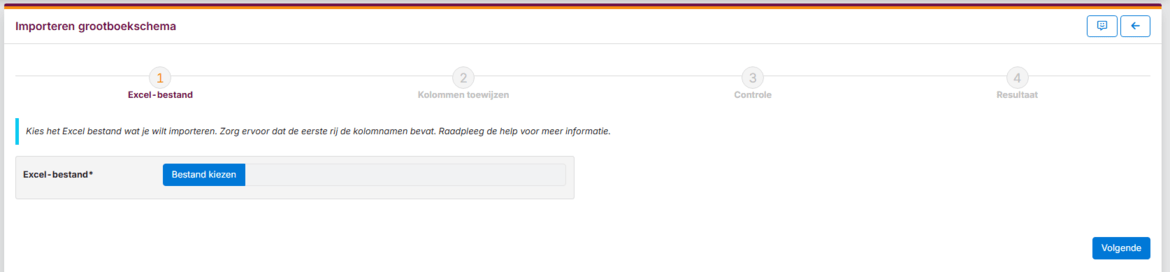
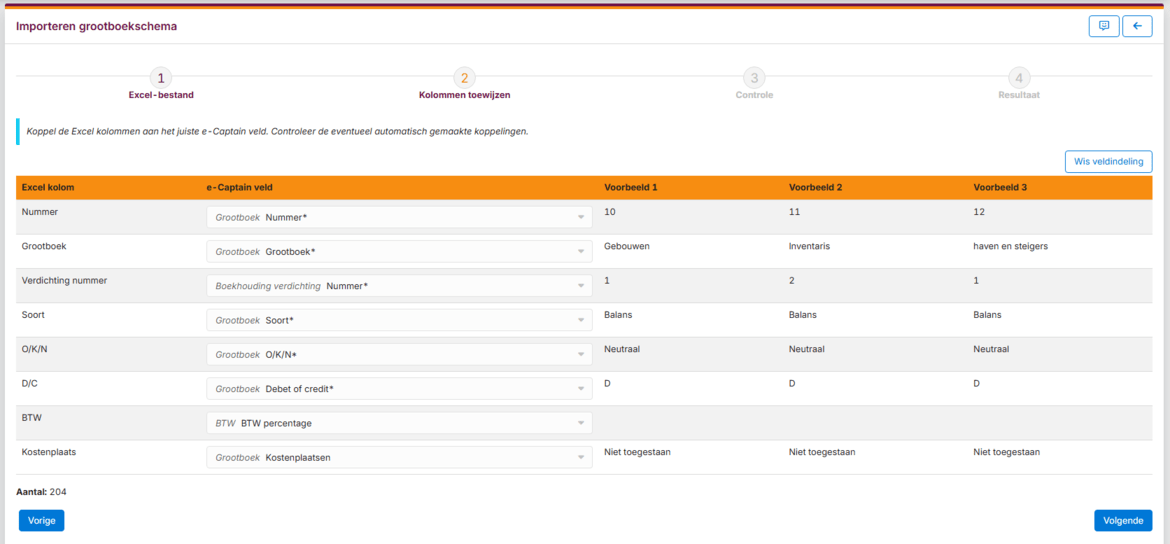
| Kolom 1: Excel kolom | In deze kolom ziet u de velden zoals u die in uw Excel heeft aangemaakt. |
| Kolom 2: e-Captain veld | In deze kolom ziet u de corresponderende e-Captain velden. Indien e-Captain geen overeenkomstig veld heeft gevonden kunt u alsnog handmatig het juiste e-Captain veld selecteren |
| Kolom 3, 4 en 5: Voorbeeld | In deze kolommen ziet u de data uit uw Excel als voorbeeld zodat u kunt controleren of de velden allemaal kloppen. |


Dé ideale software oplossing om uw vereniging te ontzorgen en professionaliseren!
Hambakenwetering 15
5231 DD 's-Hertogenbosch
073 - 614 14 40
Haal meer uit e-Captain!
Wij bieden verschillende basis trainingen aan waarbij u op toegankelijke wijze leert werken met e-Captain.